Modifier une séquence active et afficher l’historique des versions
Lorsque vous avez modifié le processus d’une séquence active, vous pouvez créer une nouvelle version de la séquence sans la désactiver. Vous pouvez mettre à jour une séquence plusieurs fois, et lorsque vous connectez un enregistrement à la séquence, l’enregistrement sera connecté à la dernière version.
Important
Les enregistrements qui étaient connectés à une version précédente de la séquence restent connectés à cette version précédente.
Licences et rôles requis
| Type de condition requise | Vous devez disposer d’une |
|---|---|
| Licence | Dynamics 365 Sales Enterprise, Dynamics 365 Sales Premium ou Microsoft Relationship Sales Pour plus d’informations : Tarification de Dynamics 365 Sales |
| Rôles de sécurité | Administrateur système ou gestionnaire de séquence Pour plus d’informations : Rôles de sécurité prédéfinis pour Sales |
Modifier une séquence active
Connectez-vous à votre application Centre des ventes Dynamics 365.
Aller à Zone Modifier dans le coin inférieur gauche de la page et sélectionnez Paramètres de Sales Insights.
Sous Accélérateur des ventes, sélectionnez Séquences.
Sur la page Séquences, ouvrez la séquence dont l’état est actif.
Sur la page d’affichage de la séquence, sélectionnez Modifier la séquence.
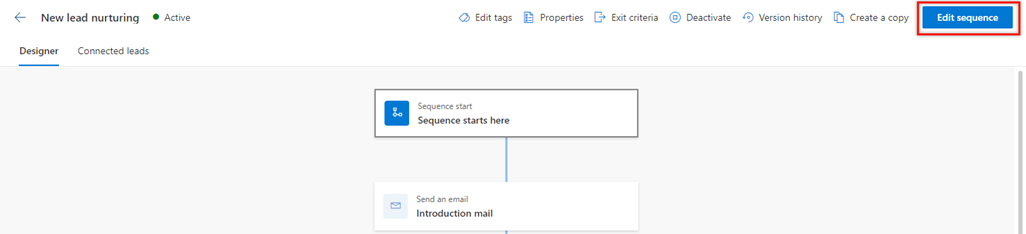
Dans le message de confirmation, sélectionnez OK.
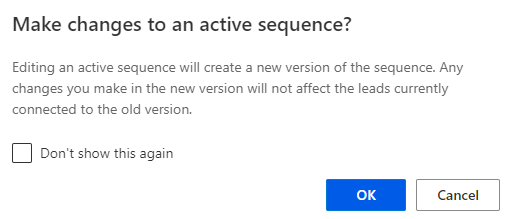
Une version est créée pour la séquence.
Modifiez la séquence comme requis, puis sélectionnez Activer.

Dans le message de confirmation, fournissez une description de la modification, puis sélectionnez Enregistrer.
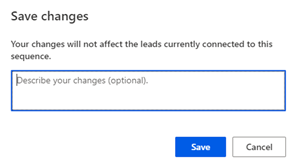
Une nouvelle version de la séquence existante est créée et enregistrée.
Afficher l’historique des versions et les enregistrements associés
L’affichage de l’historique des versions vous aide à comprendre le nombre de versions qui ont été créées pour une séquence et à afficher les enregistrements qui sont connectés à chaque version.
Ouvrez la séquence.
Pour afficher l’historique des versions, sélectionnez Historique des versions.
Une liste des versions existantes de la séquence s’affiche dans le volet de droite.

La version actuellement sélectionnée est mise en surbrillance avec une ligne bleue correspondant au nom de la version.
Note
S’il n’y a pas de prospects connectés à la séquence et que vous avez créé une nouvelle version, seule la dernière version est affichée dans la liste.
Pour afficher la version de la séquence à laquelle un enregistrement est connecté, accédez à l’onglet Enregistrements connectés. Dans cet exemple, nous avons sélectionné l’onglet Prospects connectés.
Une liste des prospects connectés à la séquence s’affiche, ainsi que la version à laquelle ils sont connectés.
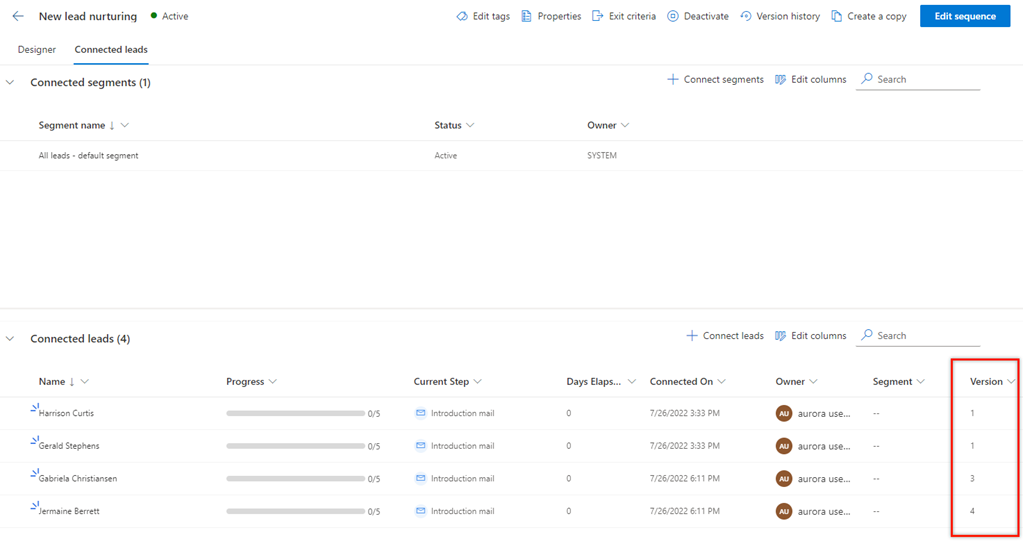
Vous ne trouvez pas les options dans votre application ?
Il existe trois possibilités :
- Vous n’avez pas la licence ou le rôle nécessaire. Consultez la section Exigences en matière de licence et de rôle en haut de cette page.
- Votre administrateur n’a pas activé la fonctionnalité.
- Votre organisation utilise une application personnalisée. Consultez votre administrateur pour connaître les étapes exactes. Les étapes décrites dans cet article sont spécifiques aux applications prêtes à l’emploi Centre des ventes ou Sales Professional.